Практическая работа. Практическое занятие 4. Занятие 4 Формирование художественных эффектов текста
 Скачать 0.92 Mb. Скачать 0.92 Mb.
|
|
Преподаватель: Кувшинова С.М. Дисциплина/МДК: ОП.16 Графические системы и интерфейсы оператора Тема: Формирование художественных эффектов текста. Выполненную работу прислать на электронную почту: kuvshinova@spc063.ru Практическое занятие №4 Формирование художественных эффектов текста. Цель: Научиться работать с панелью инструментов программы. Время: 2 часа.
Золотой текст в фотошоп В этом уроке мы создадим золотой текст при помощи стилей слоя. Результат урока: ё  Дополнительные материалы: Текстура: https://yandex.ru/collections/user/timp88/textures/ Узоры: https://yandex.ru/collections/user/z-z-zh/fony-zolotye/ Блики: https://yandex.ru/images/search?text=блики&stype=image&lr=11139&source=wiz Шаг 1. Создайте новый документ размером 1500х1200px., с разрешением 72DPI, RGB 8 бит. Скачайте «Архив» из дополнительных материалов. Откройте изображение «Текстура», она послужит в качестве фона.  Шаг 2. Перейдите в Меню – Слой – Новый слой заливка – Градиент и установите такие значения: Стиль – Радиальный, Масштаб – 140%, Инверсия, Выровнять по слою.  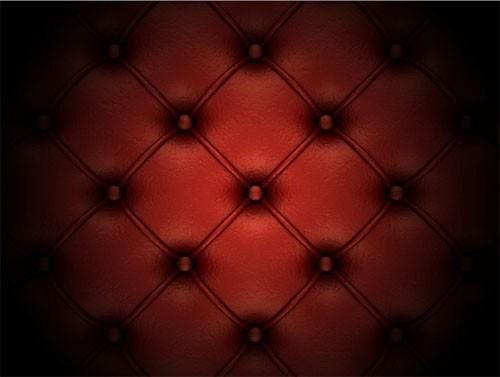 Шаг 3. Выберите инструмент «Горизонтальный текст» (T) и напишите любое слово.  К текстовому слою примените Стили слоя с настройками, как показано ниже: Тень: Режим - Умножение 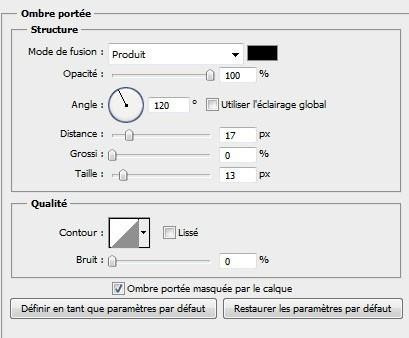 Внутреннее свечение: Режим – Яркий свет, Метод – Мягкий.  Тиснение: Стиль – Внутренний скос, Метод – Мягкая огранка, Режим подсветки – Экран, Режим тени – Умножение. 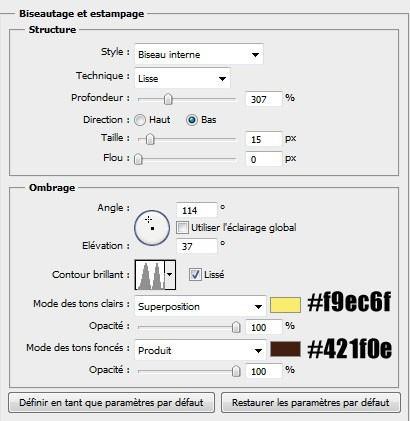 Контур: 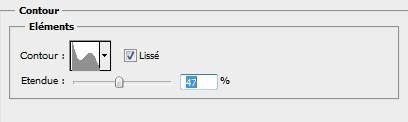 Выберите «Текстура» и загрузите узоры из дополнительных материалов (о том, как устанавливать новые узоры в программу Вы узнаете на сайте из раздела «Установка дополнений»). Установите параметры текстуры как показано ниже: 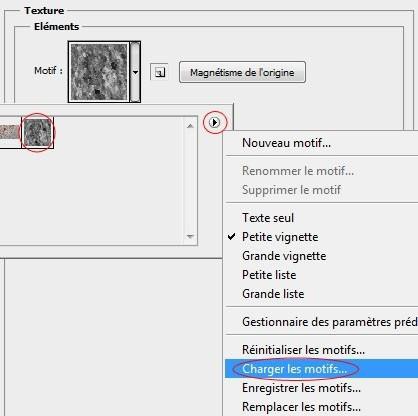  Наложение градиента: Режим – нормальный, Стиль – Зеркальный.  Глянец: Режим – Перекрытие. 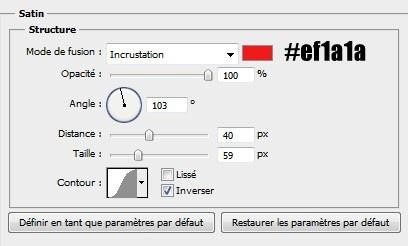 Обводка: Положение – снаружи, Режим – Нормальный, Тип обводки – Градиент. 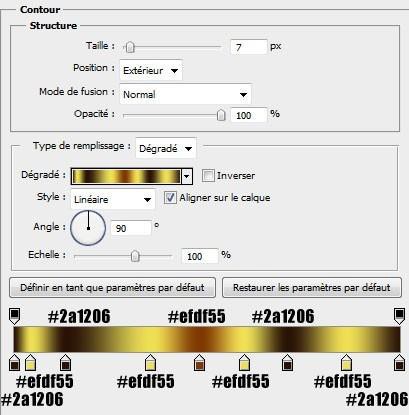 Результат после применения стилей:  Шаг 4. Выберите инструмент «Эллипс» (U) и создайте круг. Он послужит для создания драгоценного камня.  К кругу примените Стили слоя: Внутренняя тень: Режим – яркий свет.  Тиснение: Стиль – внутренний скос, Метод – Мягкая огранка, Режим подсветки – Экран, Режим тени – Умножение. 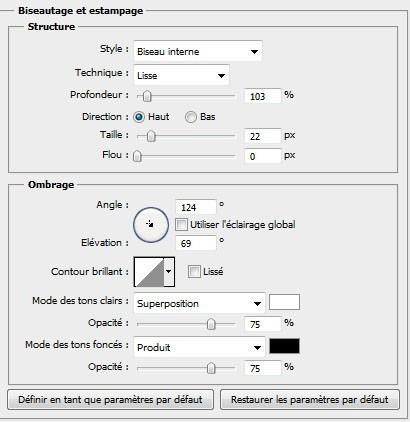 Наложение градиента: Режим – нормальный, Стиль – Ромбовый. 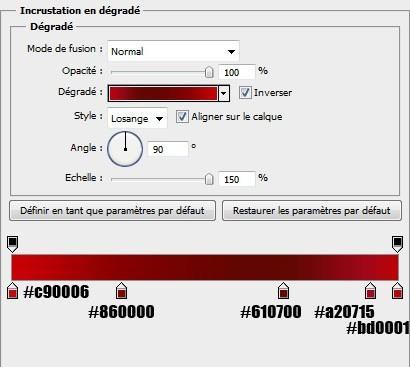 Глянец: Режим – линейный осветлитель.  Обводка: Положение – снаружи. Режим – нормальный, Тип обводки – градиент. 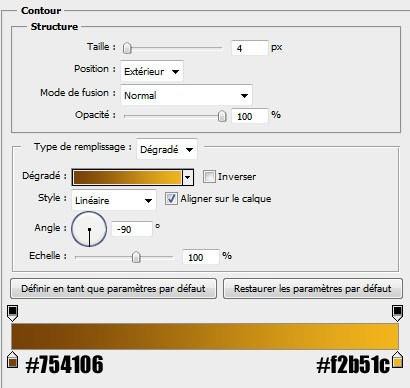 Результат после применения стилей:  Создайте несколько копий слоя с камнем (Ctrl+J) и поместите копии как показано ниже:  Шаг 5. Откройте изображение «Блики» и поместите их на рабочий документ.  Установите Режим наложения слоя на Экран и установите Непрозрачность на 68%.  Скопируйте слой с бликом два раза (Ctrl+J) и расположите копии как показано ниже:  Шаг 6. Создайте Корректирующий слой – карта градиента. Установите Режим наложения слоя на Мягкий свет и установите Непрозрачность слоя на 59%. 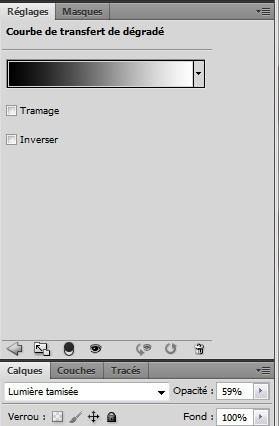 Результат:  Задание: По аналогии создайте совой золотой текст. В отчете опишите свои действия по шагово. |
